简述小白一键重装系统官方的系统好用吗
- 分类:教程 回答于: 2023年03月03日 14:54:00
现在对于新手用户来说,想要自己独立完成重装电脑系统的操作并不是很容易,我们一般可以借助工具帮助完成,比如小白一键重装系统软件等等。最近有很多用户想了解小白一键重装系统官方的系统好用吗?现在下面小编就给大家详解下这个问题。
工具/原料:
系统版本:windows7系统
品牌型号:华硕天选3
软件版本:小白一键重装系统v2290
小白一键重装系统官方的系统好用吗?
现在小白一键重装系统官方的系统在界内口碑还是比较不错的,帮助无数用户成功安装了系统,满意度超过90%。软件自身之有30M,操作十分简单,傻瓜式操作,点鼠标即可完成系统重装。
小白一键重装系统工具重装windows7系统:
1、首先下载安装小白一键重装系统到电脑上,双击打开,选择需要安装的系统,点击下一步。

2、请大家耐心等待系的统安装,期间我们电脑要注意不要休眠以及断电等等。

3、环境部署完成之后,点击立即重启。
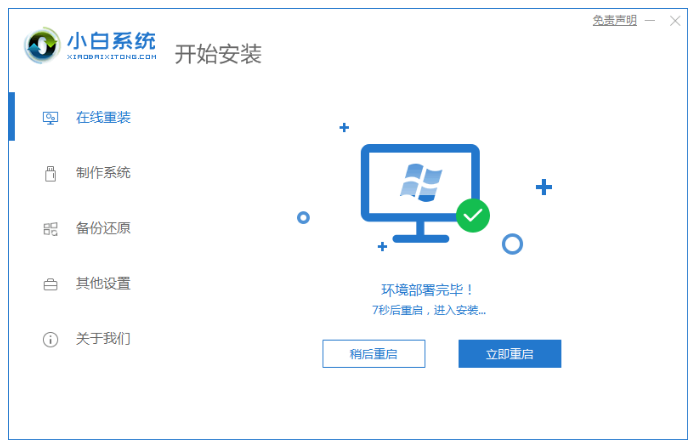
4、重启电脑,选择第二个“XiaoBai PE-MSDN Online Install Mode”.按回车键进入。
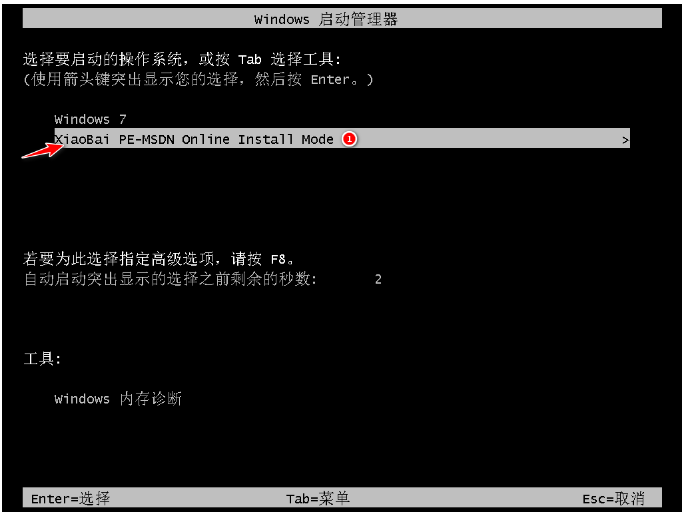
5、请大家耐心等待安装系统。

6、电脑弹出引导修复工具窗口页面,默认选择修复C盘即可。

7、系统安装完毕之后,点击立即重启。

8、重启电脑,选择“windows7”系统按回车键进入。
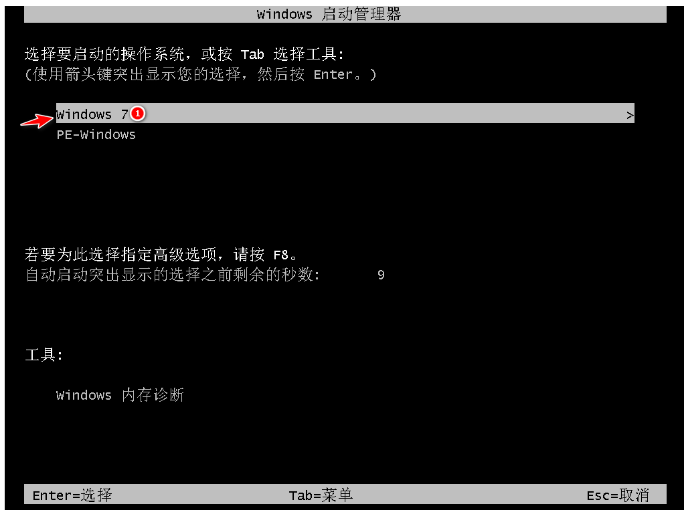
9、进入win7系统桌面即说明安装win7系统成功。

总结:
以上就是小编为大家带来的小白一键重装系统官方的系统好用吗以及小白装机工具具体操作步骤的相关介绍,在官网即可成功下载十分可靠的安全的系统哦。希望本文对大家有帮助,让不了解的小伙伴们可以放心的安装系统。
 有用
26
有用
26


 小白系统
小白系统


 1000
1000 1000
1000 1000
1000 1000
1000 1000
1000 1000
1000 1000
1000 1000
1000 1000
1000 1000
1000猜您喜欢
- 教你小白装机官网在哪里2021/07/07
- 电脑截屏操作指南2023/12/05
- win8.1激活工具2016/07/08
- 简述没有系统怎么重装电脑系统..2023/04/23
- 360重装大师为什么硬盘检测不通过..2022/07/23
- 2022卡塔尔世界杯在哪里看回放..2022/12/01
相关推荐
- win11镜像文件下载安装方法2021/07/19
- 电脑坏了如何重装系统的步骤..2023/04/30
- 生活随手拍,记录精彩瞬间丨这就是我的..2024/03/29
- 一分钟学会联想y470系统重装win7..2017/01/20
- 一键重装xp系统教程2021/12/10
- usb无线网卡怎么用2015/07/04














 关注微信公众号
关注微信公众号



